Airtime 2.3 для радиостанций
Автоматизированная установка
Этот метод установки предназначен для компьютеров, на которых установлена операционная система Ubuntu или Debian GNU/Linux, а также рекомендуется для производственных систем Airtime. Если ранее вы устанавливали Airtime на сервер вручную, вам понадобится запустить скрипт airtime-uninstall, чтобы удалить его перед тем, как настраивать сервер для автоматизированной установки.
Репозитории установки для Ubuntu
При установке программы на сервере под Ubuntu, несколько пакетов, необходимых для работы Airtime, размещаются в репозиториях Ubuntu universe илиmultiverse. Если какое-либо из этих хранилищ отключено, вы можете включить их в файле /etc/apt/sources.list, открыв редактор nano в консоли вашего сервера. Редактор nano должен быть установлен по умолчанию, но если его нет, вы можете установить его при помощи команды:
sudo apt-get install nano
Затем откройте файл sources.list file при помощи команды:
sudo nano /etc/apt/sources.listДля сервера под Ubuntu 10.04 Lucid найдите строки, которые начинаются с deb и заканчиваются на lucid universe или lucid-updates universe, добавляя multiverse в конце этих строк, если его там нет. Другие версии Ubuntu будут иметь похожие строки. Репозиторий multiverse требуется для библиотеки libmp3lame0, которая является кодировщиком в MP3.
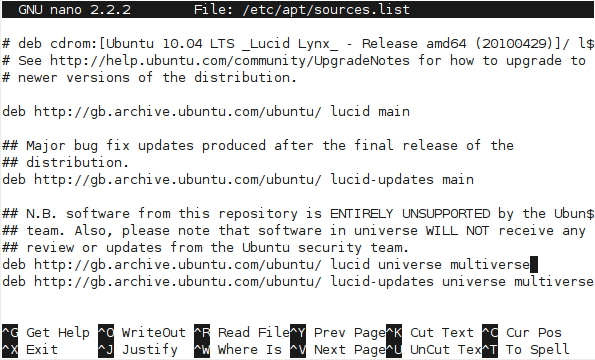
Точные адреса зеркал репозиториев в вашем файле sources.list будут отличаться от адресов на приведенном выше скриншоте в зависимости от вашего местоположения.
Репозиторий Sourcefabric содержит пакеты для Airtime и любые другие пакеты, которые требуются для работы Airtime. Чтобы добавить репозиторий Sourcefabric на сервер под Ubuntu Lucid, пролистайте файл sources.list до конца и добавьте следующую строку:
deb http://apt.sourcefabric.org/ lucid main
Для Ubuntu 12.04 Precise или 12.10 Quantal вставьте precise или quantal вместо lucid в вышеуказанной строке.
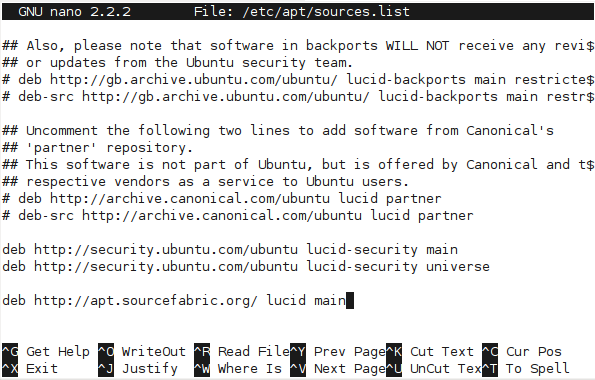
Нажмите сочетание клавиш Ctrl+O (клавишу Ctrl и букву O вместе), чтобы сохранить файл, а затем Ctrl+X для выхода из редактора nano.
Репозитории установки для Debian
На сервере под Debian Squeeze вы можете отредактировать файл /etc/apt/sources.listпри помощи команды:
nano /etc/apt/sources.list
Пакеты для кодирования в MP3 не входят в официальные репозитории установки Debian. Вы можете получить нужный пакет libmp3lame0,добавив следующий репозиторий в конце файла:
deb http://backports.debian.org/debian-backports squeeze-backports main
Чтобы добавить репозиторий Sourcefabric на сервер под Debian Squeeze, добавьте следующую строку в конец файла:
deb http://apt.sourcefabric.org/ squeeze main
Нажмите Ctrl+O (клавиш Ctrl и букву О вместе), чтобы сохранить файл, а затем Ctrl+X для выхода из редактора nano.
Установка ключа подписи Sourcefabric
Перезагрузите список пакетов системы при помощи команды:
sudo apt-get update
Вы увидите сообщение об ошибке – отсутствии открытого ключа.

Чтобы исправить эту системную ошибку, вам нужно установить пакетsourcefabric-keyring, который содержит ключ для подписи пакета. Этот ключ шифрования – мера безопасности, которая помогает гарантировать, что пакеты Airtime, которые вы будете загружать в будущем, не были изменены третьей стороной. Вы можете установить ключ командой:
sudo apt-get install sourcefabric-keyring
В ответ на запрос нажмите кнопку у на клавиатуре, чтобы установить пакет sourcefabric-keyring без проверки. Если вы хотите проверить подлинность ключа для подписи пакета, пожалуйста, свяжитесь с Sourcefabric для получения помощи.
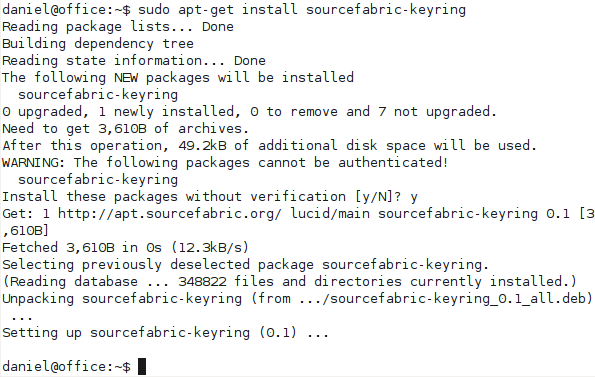
sudo apt-get updateСообщение об ошибке отсутствия открытого ключа больше появляться не должно.
Установка системы управления базами данных
Airtime использует базу данных PostgreSQL для отслеживания медиа-архивов и связанных с ними метаданных на сервере-хранилище. В зависимости от уровня вашей установки Airtime и имеющегося аппаратного обеспечения, вы можете при желании установить PostgreSQL на отдельном сервере. Если у вас только один сервер, вы можете установить пакет postgresql на той же машине, что и Airtime, с помощью команды:
sudo apt-get install postgresql
Установка потокового сервера
По желанию вы можете направлять поток прямо из Airtime на дистрибуционный мультимедийный сервер Icecast, для чего не требуется наличие звуковой карты или микшера в радиовещательной цепи. Этот вариант особенно подходит для полностью автоматизированных станций, на которых все программы выходят в эфир с использованием Airtime. Вы можете установить пакет icecast2 на вашем сервере с помощью команды:
sudo apt-get install icecast2
В некоторых случаях поток из Airtime должен направляться на удаленный сервер Icecast, например, когда Icecast установлен на сервере в центре обработки данных с большей пропускной способностью, чем у сервера Airtime, находящегося в вашей студии вещания. Такое разделение может стать необходимым, если ваш поток становится популярным, потому что каждый дополнительный слушатель, который подключается к потоку Icecast, использует дополнительную пропускную способность. В этом случае вам не нужно устанавливать пакет icecast2 на сервере Airtime.
Перед тем, как запустить Icecast в первый раз, вы должны отредактировать файл /etc/icecast2/icecast.xml, а именно, заменить значение заданное по умолчанию значение 'hackme' в
sudo nano /etc/icecast2/icecast.xml
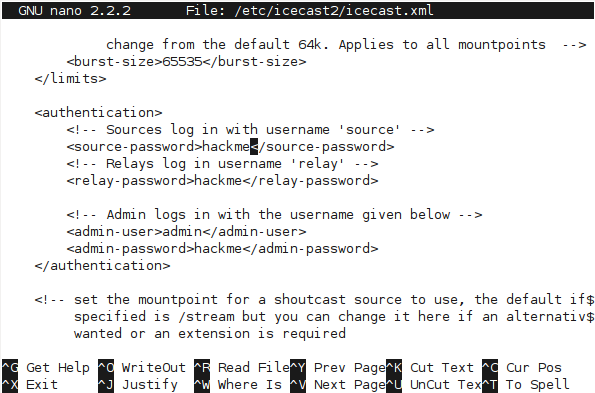
Вы также должны установить доменное имя сервера Icecast в качестве значения для
<hostname>icecast.example.com</hostname>
Этот шаг будет гарантировать корректное создание сервером Icecast потоковых URL.
Сохраните и закройте файл icecast.xml сочетанием клавиш Ctrl+O и Ctrl+X. Затем установите автоматическое начало работы для Icecast при загрузке сервера: в файле /etc/default/icecast2:
sudo nano /etc/default/icecast2
указав true для значения ENABLE в последней строке данного файла:
ENABLE=true
Сохраните и закройте файл сочетанием клавиш Ctrl+O и Ctrl+X и запустите Icecast:
sudo service icecast2 start
Ответ сервера должен быть следующим:
Starting icecast2: Starting icecast2 Detaching from the console icecast2.
Установка Airtime
Теперь вы можете инсталлировать пакет Airtime при помощи команды:
sudo apt-get install airtime
Эта команда установит все компоненты Airtime и любые другие пакеты, которые потребуются Airtime для работы.
Reading package lists... Done Building dependency tree Reading state information... Done Suggested packages: airtime-audio-samples The following NEW packages will be installed airtime 0 upgraded, 1 newly installed, 0 to remove and 2 not upgraded. Need to get 8,446kB of archives. After this operation, 33.3MB of additional disk space will be used. Get: 1 http://apt.sourcefabric.org/ lucid/main airtime 2.3.0-1 [8,446kB] Fetched 8,446kB in 8s (1,015kB/s) Preconfiguring packages ... Selecting previously deselected package airtime. (Reading database ... 657254 files and directories currently installed.) Unpacking airtime (from .../airtime_2.3.0-1_all.deb) ...
После того как все пакеты были загружены и установлены, вам будет задано несколько вопросов о конфигурации системы Airtime. Вы можете принять настройки по умолчанию, нажав клавишу ввода (Enter), или использовать клавишу табуляции (Tab), чтобы изменить свой выбор.
Во-первых, вам будет задан вопрос о том, хотите ли вы автоматически создать конфигурацию виртуального хоста Apache.
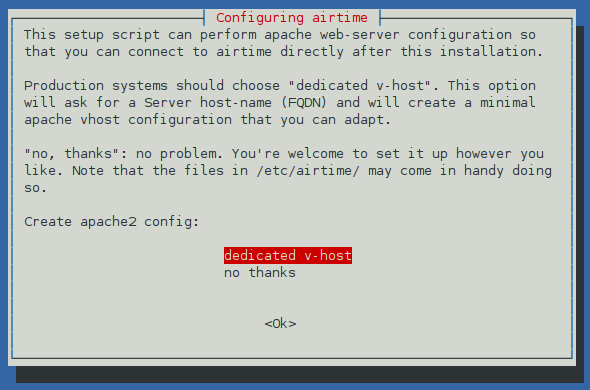
Если это так, то вам нужно ввести доменное имя, которое будет использовать персонал вашей станции для доступа к Airtime. Для тестового сервера, доступ к которому будет осуществляться только непосредственно с этой же машины, вы можете использовать задаваемое здесь по умолчанию значение рабочей станции пользователя localhost.
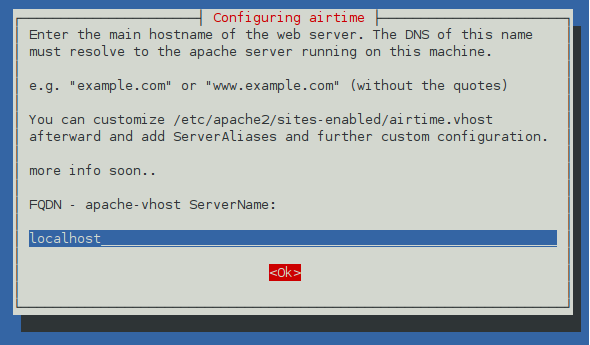
Далее, установите контактный адрес электронной почты администратора сервера, что рекомендуется на случай каких-либо проблем с сервером. Для тестового сервера допустимо использование адреса рабочей станции пользователя.
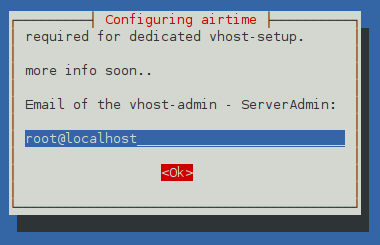
Серверы под Debian и Ubuntu создаются с настройками Apache по умолчанию, что может заблокировать доступ персонала станции к Airtime. По вашему желанию эта конфигурация по умолчанию может быть удалена автоматически.
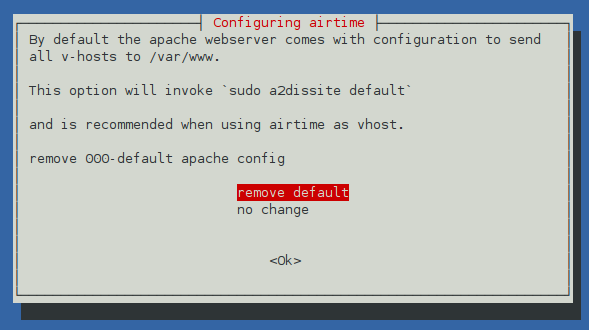
Если вы настраиваете Airtime и Icecast на одной машине, вы можете назначить имя хоста и пароль для сервера Icecast в процессе установки Airtime.
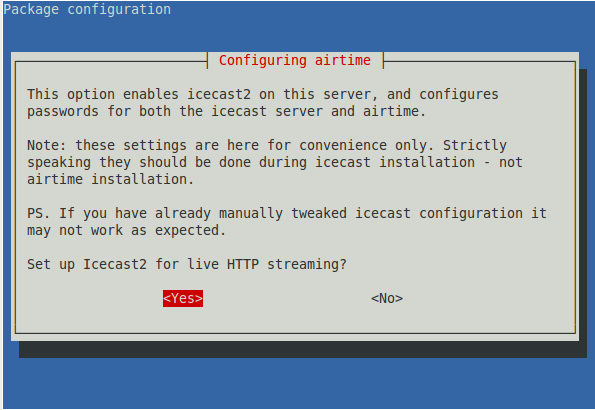
Прежде всего, назначьте имя хоста сервера Icecast. Для тестовых установок, когда Icecast установлен на одной машине с Airtime, вы можете использовать localhost.
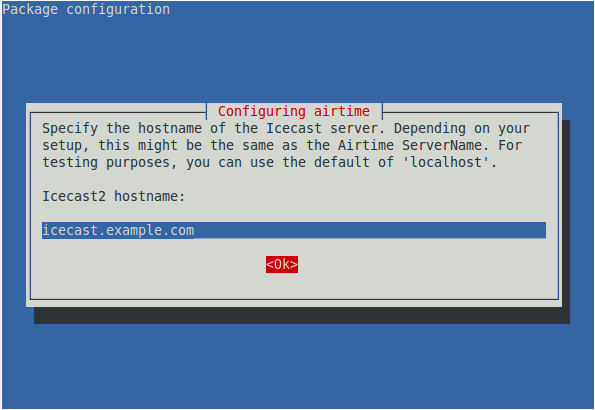
Безопасность вашего потокового сервера зависит от выбранного вами пароля. Вы должны использовать сильные пароли для доступа source, relay и admin.
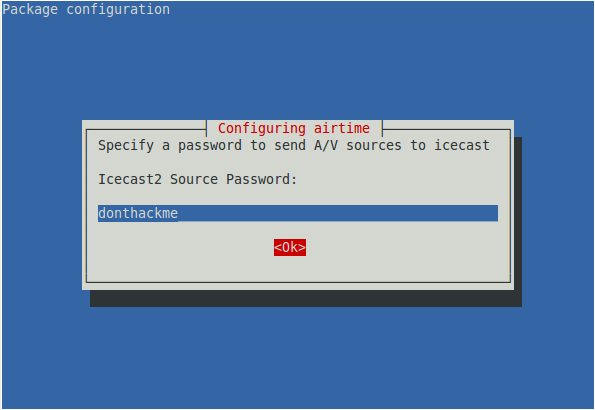
По умолчанию Airtime сохраняет медиа-файлы в /srv/airtime/stor/, но вы можете указать альтернативный путь. Если вы меняете эту настройку, новый путь должен оканчиваться слэшем. Путь главного хранилища отделен от просмотренных папок, которые настраиваются после установки в административном интерфейсе Airtime. Читайте главу Медиа-файлы, чтобы узнать о добавлении просмотренных папок.
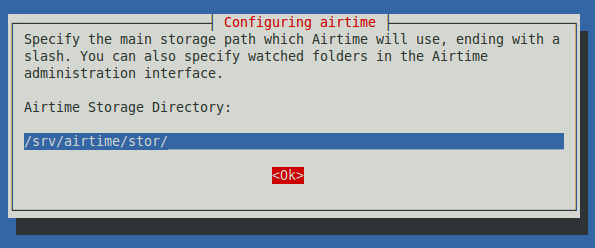
Наконец, у вас есть опция для назначения более безопасного пароля для администратора Airtime. Вы можете изменить пароль позже, но это означает, что до тех пор ваш Airtime не будет в полной безопасности.
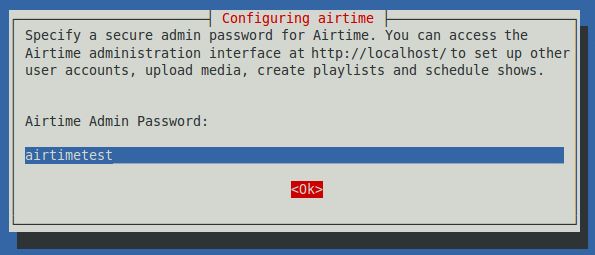
В некоторых версиях GNU/Linux вы также можете быть предупреждены об обновлении пакета rabbitmq-server, даже если вы его никогда не устанавливали. Если RabbitMQ используется Airtime только на вашем сервере, можно спокойно нажимать клавишу ввода Enter для продолжения.
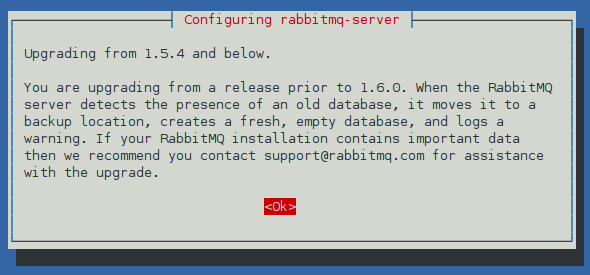
После этого установочный пакет Airtime запустит скрипт для проверки правильности настройки вашей сетевой среды.
*** Verifying your system environment, running airtime-check-system *** AIRTIME_STATUS_URL = http://localhost:80/api/status/format/json/api_key/%%api_key%% AIRTIME_SERVER_RESPONDING = OK KERNEL_VERSION = 2.6.32-45-generic MACHINE_ARCHITECTURE = x86_64 TOTAL_MEMORY_MBYTES = 6128212 TOTAL_SWAP_MBYTES = UNKNOWN AIRTIME_VERSION = 2.3.0 OS = Ubuntu 10.04.4 LTS x86_64 CPU = Dual Core AMD Opteron(tm) Processor 170 WEB_SERVER = Apache/2.2.14 (Ubuntu) PLAYOUT_ENGINE_PROCESS_ID = 1417 PLAYOUT_ENGINE_RUNNING_SECONDS = 18397 PLAYOUT_ENGINE_MEM_PERC = 0.2% PLAYOUT_ENGINE_CPU_PERC = 0.0% LIQUIDSOAP_PROCESS_ID = 2187 LIQUIDSOAP_RUNNING_SECONDS = 18381 LIQUIDSOAP_MEM_PERC = 0.3% LIQUIDSOAP_CPU_PERC = 10.4% MEDIA_MONITOR_PROCESS_ID = 2164 MEDIA_MONITOR_RUNNING_SECONDS = 18382 MEDIA_MONITOR_MEM_PERC = 0.2% MEDIA_MONITOR_CPU_PERC = 0.0% RABBITMQ_PROCESS_ID = 1672 RABBITMQ_RUNNING_SECONDS = 18382 RABBITMQ_MEM_PERC = 0.3% RABBITMQ_CPU_PERC = 0.0% -- Your installation of Airtime looks OK! ************ Install Complete ************
Теперь вы можете зайти в административный интерфейс, как показано в главе Начало работы. О расширенных настройках читайте в главе Настройка.
Расширенные пакеты Liquidsoap
Ubuntu 12.10 'Quantal Quetzal' включает официальный пакет Liquidsoap 1.0.1, который работает с Airtime, но собственный пакет Liquidsoap 1.0.1 Sourcefabric включает патч, который предотвращает сбои при декодировании файлов AAC.
После установки репозитория apt.sourcefabric.org по указанной выше схеме вы можете поискать другие версии пакета Liquidsoap для вашего сервера при помощи следующей команды:
apt-cache show liquidsoap
Эта команда покажет имеющиеся версии с их короткими описаниями. Вы можете указать, какая версия вам нужна, используя знак равно после названия пакета, например:
sudo apt-get install liquidsoap=1.0.1~quantal~sfo-4
где '1.0.1~quantal~sfo-4' это версия, показанная командой apt-cache show liquidsoap . Система может сделать предупреждение о том, что вы выбираете более старую версию пакета, но в данном случае не стоит беспокоиться. Это особенность системы нумерации, использумой для неофициальных пакетов Ubuntu.